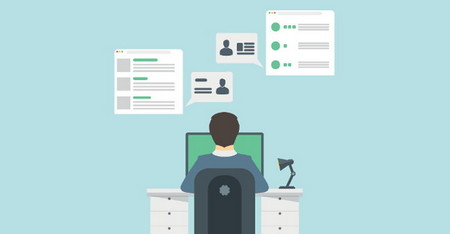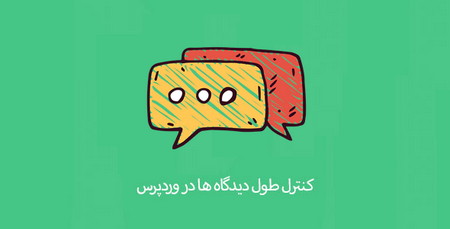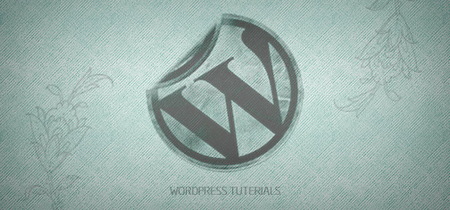آموزش قرار دادن فرم ثبت نام وردپرس در قالب
[ad_1]
سلام وقت بخیر خدمت دوستان بیست اسکریپتی . امروز قصد دارم آموزش چگونگی قرار دادن فرم ثبت نام در سایت وردپرسی بدون استفاده از افزونه را قرار بدیم که توسط آن به آسانی می توانید هرکجای وب سایت خود که مایل بودید فرم ثبت نام قرار دهید تا کاربران از طریق آن عضو شوند همچنین در کنار آموزش قرار دادن فرم ثبت نام آموزش استایل دهی فرم هم نیز آماده کرده ایم که در ادامه به آن خواهیم پرداخت با ما همراه باشید.

برای این کار مافیست کد زیر را در محل مورد نظرتون کپی کنید:
<?php
$err = '';
$success = '';
global $wpdb, $PasswordHash, $current_user, $user_ID;
if(isset($_POST['task']) && $_POST['task'] == 'register' ) {
$pwd1 = $wpdb->escape(trim($_POST['pwd1']));
$pwd2 = $wpdb->escape(trim($_POST['pwd2']));
$first_name = $wpdb->escape(trim($_POST['first_name']));
$last_name = $wpdb->escape(trim($_POST['last_name']));
$email = $wpdb->escape(trim($_POST['email']));
$username = $wpdb->escape(trim($_POST['username']));
if( $email == "" || $pwd1 == "" || $pwd2 == "" || $username == "" || $first_name == "" || $last_name == "") {
$err = 'لطفا تمامی فیلدهای الزامی را تکمیل نمایید.';
} else if(!filter_var($email, FILTER_VALIDATE_EMAIL)) {
$err = 'آدرس ایمیل نامعتبر است!';
} else if(email_exists($email) ) {
$err = 'این ایمیل قبلا در سایت ثبت شده است.';
} else if($pwd1 <> $pwd2 ){
$err = 'کلمات عبور با یکدیگر مطابقت ندارند.';
} else {
$user_id = wp_insert_user( array ('first_name' => apply_filters('pre_user_first_name', $first_name), 'last_name' => apply_filters('pre_user_last_name', $last_name), 'user_pass' => apply_filters('pre_user_user_pass', $pwd1), 'user_login' => apply_filters('pre_user_user_login', $username), 'user_email' => apply_filters('pre_user_user_email', $email), 'role' => 'subscriber' ) );
if( is_wp_error($user_id) ) {
$err = 'خطایی در ارسال درخواست نام نویسی شما رخ داده است!';
} else {
do_action('user_register', $user_id);
$success = 'نام نویسی شما با موفقیت به اتمام رسید، از شما ممنویم.';
}
}
}
?>
<div id="message">
<?php if(! empty($err) ) : echo '<p class="error">'.$err.'</p>'; endif; ?>
<?php if(! empty($success) ) : echo '<p class="error">'.$success.'</p>'; endif; ?>
</div>
<form method="post">
<p><label>نام</label></p>
<p><input type="text" value="" name="first_name" id="first_name" /></p>
<p><label>نام خانوادگی</label></p>
<p><input type="text" value="" name="last_name" id="last_name" /></p>
<p><label>ایمیل</label></p>
<p><input type="text" value="" name="email" id="email" /></p>
<p><label>نام کاربری</label></p>
<p><input type="text" value="" name="username" id="username" /></p>
<p><label>رمز عبور</label></p>
<p><input type="password" value="" name="pwd1" id="pwd1" /></p>
<p><label>تکرار رمز عبور</label></p>
<p><input type="password" value="" name="pwd2" id="pwd2" /></p>
<button type="submit" name="btnregister" class="button" >عضویت</button>
<input type="hidden" name="task" value="register" />
</form>
کد بالا از سه بخش تشکیل شده است. بخش اول شامل کد هایی است جهت بررسی محتوای فیلد ها و متن خطاهای مربوط. بخش دوم جهت چاپ خطا و پیغام های فرم بعد از کلیک بر روی ارسال است. بخش سوم و آخر هم کد های فرم است که چیزی است که بازدید کننده آنرا میبیند.
برای استایل دادن به این کد میتونید از روش بنده استفاده کنید. یعنی ابتدا کد رو داخل یک DIV با کلاس برای مثال bistscript قرار دهید و سپس برای متن ها به label ها و برای باکس ها به input استایل دهید. یعنی کد رو به شکل زیر بنویسید:
<div class=”bistscript”><?php wp_login_form(); ?></div>
و به شکل زیر هم استایل بدید:
.bistscript {
استایل برای کل فرم;
}
.bistscript label {
استایل برای متن های فرم;
}
.bistscript input {
استایل برای باکس های متنی;
}
به همین سادگی میتوانید یک فرم ورود ساده در سایت خود ایجاد کنید.
نوشته آموزش قرار دادن فرم ثبت نام وردپرس در قالب اولین بار در بیست اسکریپت. پدیدار شد.
[ad_2]
لینک منبع مطلب